在前一章介紹完如何安裝kubectl以及利用kind建立node之後,接下來要開始介紹如何建立一個pod。
在前面的章節有提到k8s官方不建議直接對pod進行操作,會比較建議採用 Deployment 或是 Job,
間接控制pod,這兩個介紹會放在後面,為了測試,這邊還是會先直接對pod進行操作。
上一章我們學了如何安裝kubectl這個東西,接下來就會直接用到他了。
首先讓我們用最簡單的方法:
kubectl run nginx --image=nginx --restart=Never
透過這個指令,我們可以告訴k8s建立出單個pod,名稱為nginx,使用Docker Hub上的nginx映像檔
且flag為--restart=Never。
而建立出來的pod則可以透過get pods查看:
kubectl get pods
結果會像下面這樣:
如果要看這個pod的詳細內容,則可以使用describe來查看詳細內容:
kubectl describe pod nginx
結果會像下圖: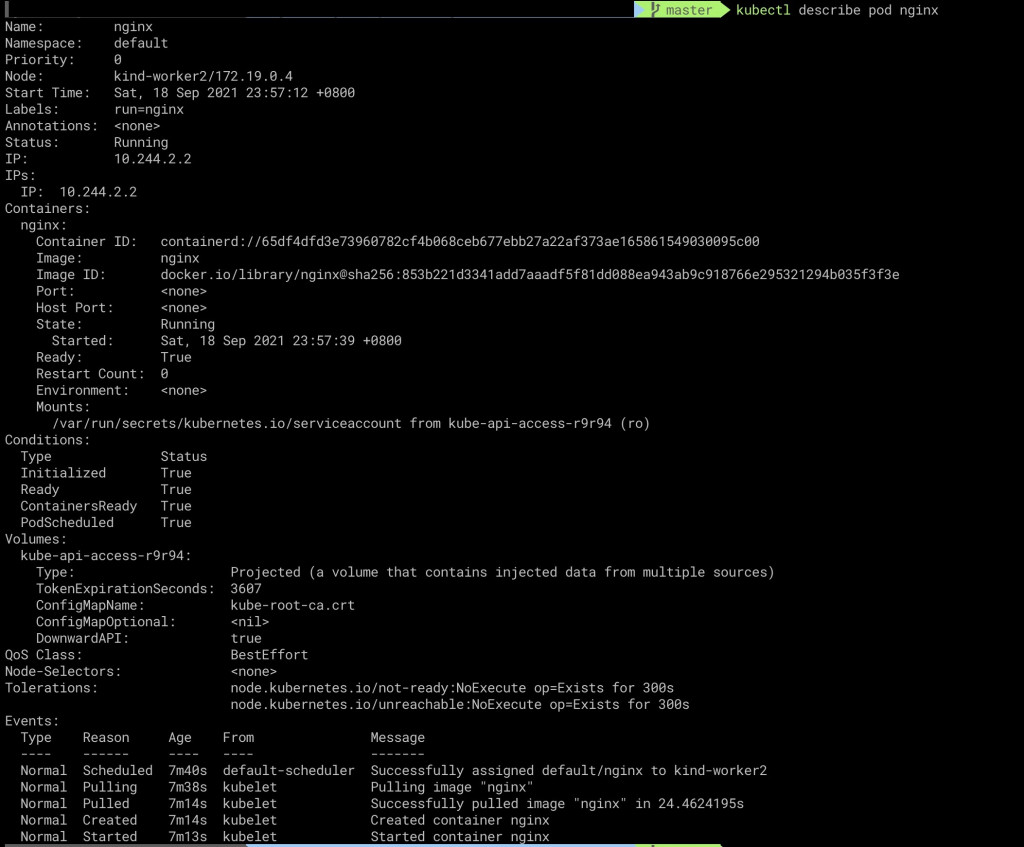
會像這樣在終端顯示這個pod的yaml,可以看出這個pod的名稱,哪個節點以及建立時間等等。
如果要刪除pod的話,則可以透過delete pod來刪除pod:
kubectl delete pod nginx
結果會像下面這樣:
看得出來nginx被刪除後,get pod 和 describe pod都無法查看了。
這樣就瞭解了如何直接透過指令產生pod以及查看pod資訊跟刪除pod了
下一章會介紹如何透過yaml建立pod以及如何跟pod互動

 iThome鐵人賽
iThome鐵人賽
 看影片追技術
看更多
看影片追技術
看更多